CCleaner需手动设置才能清理下载文件夹。打开软件后进入“自定义清理”,添加下载文件夹路径(如C:\Users\用户名\Downloads),可选设置要清理的文件类型(如.tmp、.exe等),返回主界面勾选“自定义清理”,点击“分析”后执行“运行清理”,即可按规则删除文件,建议清理前检查重要文件避免误删。

CCleaner 本身不会自动识别“下载文件夹”并将其作为默认清理项,但它可以通过自定义规则来清理下载文件夹中的内容。以下是使用 CCleaner 清理下载文件夹的具体步骤。
启动 CCleaner 后,在左侧菜单中点击 “自定义清理”(Custom Clean),通常位于“清洁器”模块下。这个功能允许你添加特定文件夹或文件类型进行清理。
在“自定义清理”界面中:
你可以指定只清理某些类型的文件,比如临时文件、安装包等:
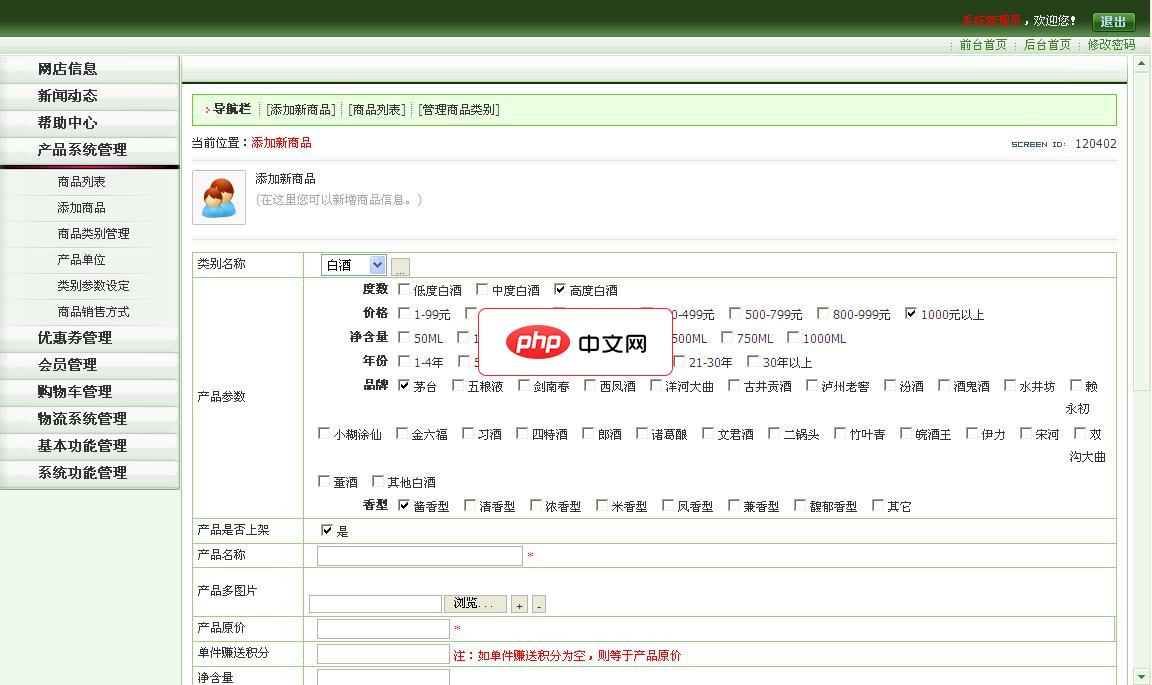
一款非常漂亮的酒类网站,以红色为主调,页面干净清洁、一目了然,非常适合卖红酒中小企业的朋友 mttshop打造精致、简单、易用、免费的商城 系统要求:IIS5.1以后,必须安装.net 3.5 安装步骤: 1、下载完成后,直接解压文件mb003.rar 2、附加数据库:解压后的可以找一个叫db的文件夹,打开后直接附加就可以,支持SQL 2000、2005、2008 3、配置web.co
 0
0

完成设置后:
系统会根据你设定的规则删除下载文件夹中符合条件的文件。
基本上就这些。定期使用这个方法可以有效管理下载文件夹,释放磁盘空间。注意:清理前建议手动检查是否有还需保留的文件,避免误删。
以上就是CCleaner怎么清理下载文件夹_CCleaner清理下载文件夹的步骤的详细内容,更多请关注php中文网其它相关文章!

每个人都需要一台速度更快、更稳定的 PC。随着时间的推移,垃圾文件、旧注册表数据和不必要的后台进程会占用资源并降低性能。幸运的是,许多工具可以让 Windows 保持平稳运行。

Copyright 2014-2025 https://www.php.cn/ All Rights Reserved | php.cn | 湘ICP备2023035733号